1、首先,打开苹果手机上面的“设置”,进入手机的系统功能设置,如图所示。
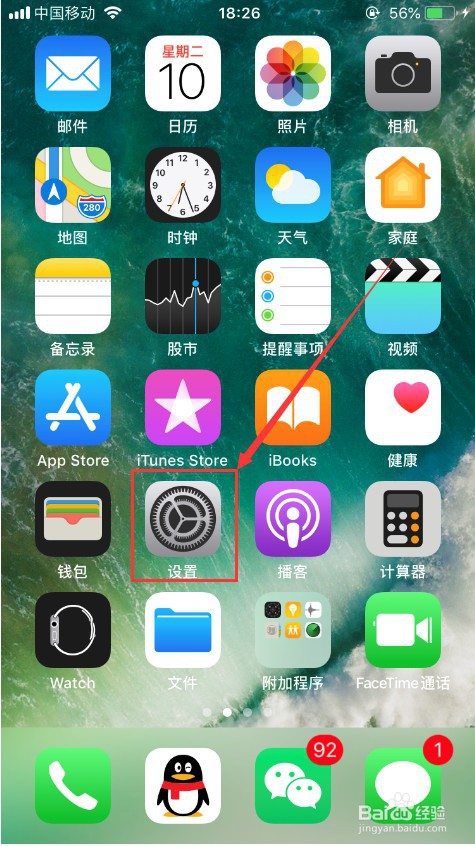
2、进入设置功能之后,选择其中的“通用”,进入通用功能设置,如图所示。

3、进入苹果手机的通用功能设置之后,选择其中的“后台应用刷新”,并点击进入,如图所示。
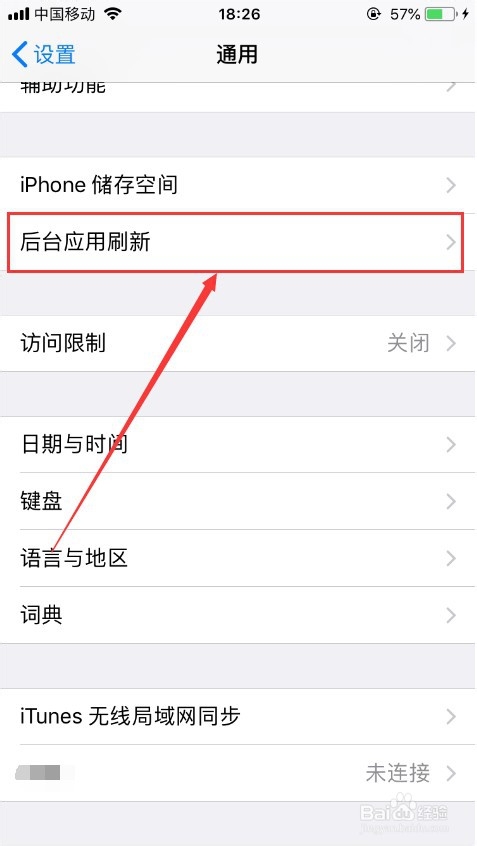
4、进入之后,可以看到“后台应用刷新”功能默认是打开的状态,点击进入即可,如图所示。tips:如果是打开状态,当使用无线局域网或蜂窝移动网时,允许应用在后台刷新内容。
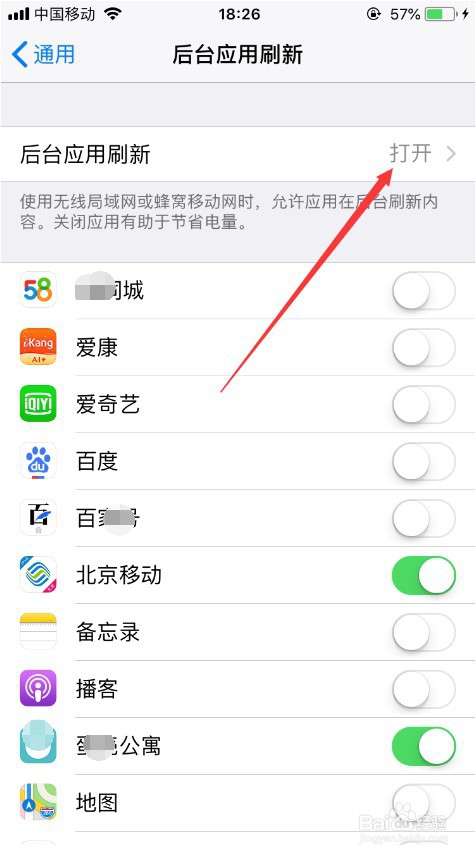
5、进入后台应用刷新设置之后,可以看到当前设置为在使用“WLAN和蜂窝移动网”时,是允许应用后台刷新的,我们在这里选择关闭,就可以关闭所有后台运行的程序,如图所示。
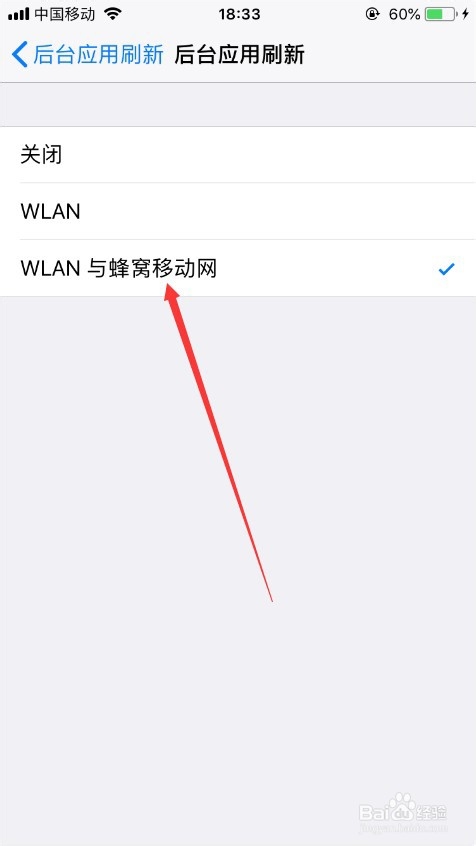
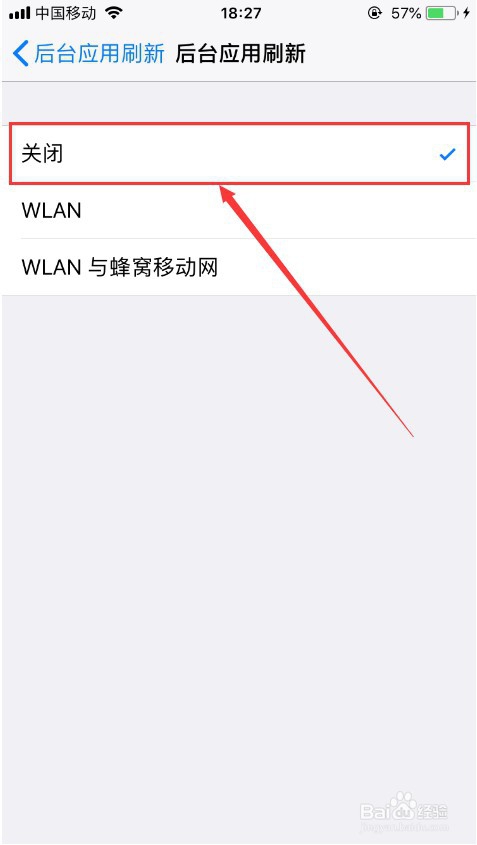
6、也可以在后台应用刷新设置页面,手动关闭所有应用后面的按钮,使所有应用都不能在后台刷新,同样可以达到关闭所有后台运行程序的目的,如图所示。

7、以上就是苹果手机如何关闭所有后台运行的程序的方法介绍,希望可以帮到大家。
